Създаване и управление на шаблони за Word 2019

Научете как да създавате и управлявате шаблони за Word 2019 с нашето ръководство. Оптимизирайте документите си с персонализирани стилове.
Едно страхотно нещо, което можете да направите с обобщените таблици на Excel, е филтрирането. За да филтрирате продажбите по месеци, плъзнете полето Месечна обобщена таблица в полето Филтри. Excel прави повторно кръстосано табулиране на обобщената таблица. За да видите продажбите на билкови чайове по държави само за конкретен месец - да речем, януари - трябва да щракнете върху бутона със стрелка надолу, който изглежда, че е в клетка B1.
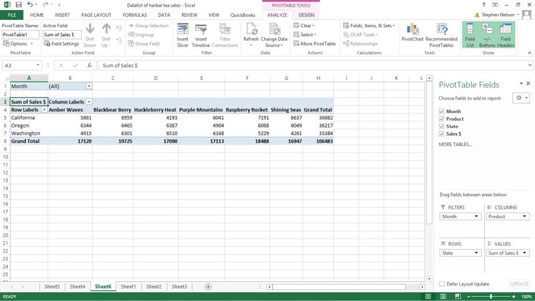
Когато Excel покаже падащ списък, изберете месеца, който искате да видите.
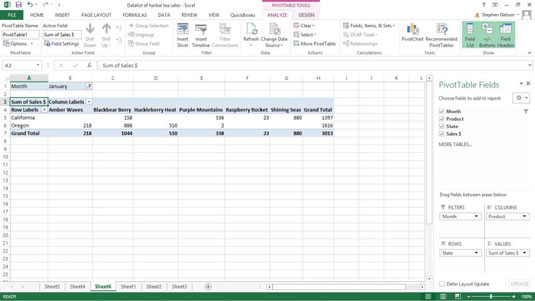
За да премахнете елемент от обобщената таблица, плъзнете бутона на елемента обратно към списъка с полета на обобщена таблица или премахнете отметката от квадратчето, което се показва до елемента в списъка с полета на обобщена таблица. Също така, за да използвате повече от един елемент от ред, плъзнете първия елемент, който искате да използвате, в полето Редове и след това също плъзнете втория елемент, който също искате да използвате, към Редове тук.
Плъзнете елементите на редовете от списъка с полета на обобщената таблица. Направете същото за колоните: Плъзнете всеки елемент от колоната, който искате, от полетата на обобщената таблица в полето Колони.
Понякога има смисъл да има няколко елемента от редове и няколко колони. Понякога не става. Но красотата на въртящата се таблица е, че можете лесно да правите кръстосани таблични и повторно кръстосани таблични данни, просто като плъзнете тези малки бутони за елементи.
Съответно, опитайте да прегледате данните си от различни референтни рамки. Опитайте да прегледате данните си на различни нива на детайлност. Прекарайте известно време, разглеждайки различните кръстосани таблици, които командата за обобщена таблица ви позволява да създадете. Чрез внимателно и внимателно разглеждане на тези кръстосани таблици най-вероятно можете да получите представа за вашите данни.
Можете да премахнете и покажете отново списъка с полета на обобщената таблица в Excel 2013, като щракнете върху бутона Списък с полета в раздела Анализ.
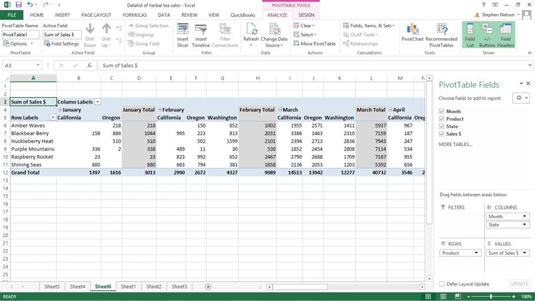
За да премахнете и покажете отново списъка с полета на обобщената таблица в Excel 2007 или Excel 2010, щракнете с десния бутон върху обобщената таблица и изберете командата Скриване на списъка с полета. За да покажете по-рано скрит списък с полета, щракнете с десния бутон върху обобщената таблица и този път изберете командата Покажи списък с полета. Предсказуемо, дали контекстното меню на обобщената таблица показва командата Покажи списък с полета или командата Скриване на списъка с полета зависи от това дали списъкът с полета се показва.
Научете как да създавате и управлявате шаблони за Word 2019 с нашето ръководство. Оптимизирайте документите си с персонализирани стилове.
Научете как да настроите отстъп на абзаци в Word 2016, за да подобрите визуалната комуникация на вашите документи.
Как да блокирам Microsoft Word да отваря файлове в режим само за четене в Windows Microsoft Word отваря файлове в режим само за четене, което прави невъзможно редактирането им? Не се притеснявайте, методите са по-долу
Как да коригирате грешки при отпечатването на неправилни документи на Microsoft Word Грешките при отпечатването на документи на Word с променени шрифтове, разхвърляни абзаци, липсващ текст или изгубено съдържание са доста чести. Въпреки това недейте
Ако сте използвали писалката или маркера, за да рисувате върху слайдовете на PowerPoint по време на презентация, можете да запазите чертежите за следващата презентация или да ги изтриете, така че следващия път, когато го покажете, да започнете с чисти слайдове на PowerPoint. Следвайте тези инструкции, за да изтриете чертежи с писалка и маркери: Изтриване на линии една в […]
Библиотеката със стилове съдържа CSS файлове, файлове с разширяем език на стиловия език (XSL) и изображения, използвани от предварително дефинирани главни страници, оформления на страници и контроли в SharePoint 2010. За да намерите CSS файлове в библиотеката със стилове на сайт за публикуване: Изберете Действия на сайта→Преглед Цялото съдържание на сайта. Появява се съдържанието на сайта. Библиотеката Style се намира в […]
Не затрупвайте аудиторията си с огромни числа. В Microsoft Excel можете да подобрите четливостта на вашите табла за управление и отчети, като форматирате числата си така, че да се показват в хиляди или милиони.
Научете как да използвате инструменти за социални мрежи на SharePoint, които позволяват на индивиди и групи да общуват, да си сътрудничат, споделят и да се свързват.
Юлианските дати често се използват в производствени среди като времеви печат и бърза справка за партиден номер. Този тип кодиране на дата позволява на търговците на дребно, потребителите и обслужващите агенти да идентифицират кога е произведен продуктът и по този начин възрастта на продукта. Юлианските дати се използват и в програмирането, военните и астрономията. Различно […]
Можете да създадете уеб приложение в Access 2016. И така, какво всъщност е уеб приложение? Е, уеб означава, че е онлайн, а приложението е просто съкращение от „приложение“. Персонализирано уеб приложение е онлайн приложение за база данни, достъпно от облака с помощта на браузър. Вие създавате и поддържате уеб приложението в настолната версия […]








